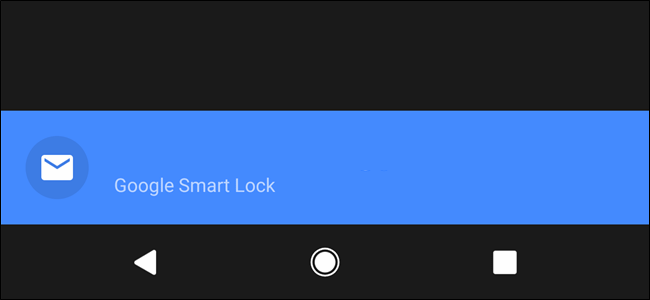
Google hace esto donde usa malos nombres para productos. Luego, reutiliza esos nombres para otros productos, confundiendo a todos. Tal es el caso de Smart Lock, que técnicamente son tres cosas diferentes, dependiendo de si se trata de Android, Chromebooks o contraseñas.
Estas son las tres cosas diferentes que se encuentran bajo el nombre de Smart Lock:
- Smart Lock para Android: mantiene su dispositivo desbloqueado cuando se cumplen ciertos criterios.
- Smart Lock para contraseñas: sincroniza sus contraseñas en Chrome y Android.
- Smart Lock para Chromebooks: utiliza su dispositivo Android para desbloquear su Chromebook.
Entonces, dos de estas cosas son para la seguridad del dispositivo, pero la otra es para las contraseñas. Realmente … no tiene mucho sentido. He aquí un vistazo de cerca a cada uno.
Smart Lock para Android
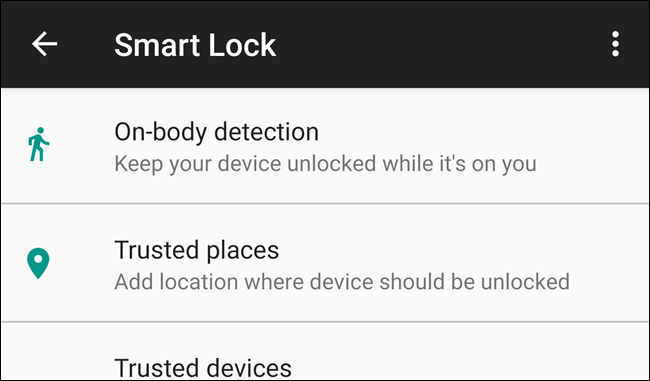
Smart Lock para Android fue el primer producto de la «familia» Smart Lock. Es una forma de evitar la pantalla de bloqueo de su teléfono en cualquiera de las siguientes situaciones:
- Detección corporal: mantiene tu dispositivo desbloqueado cuando lo llevas.
- Lugares de confianza: mantiene su dispositivo desbloqueado en un área geo-cercada específica del usuario, como su casa o el trabajo.
- Dispositivos confiables: mantiene su dispositivo desbloqueado cuando está conectado a dispositivos Bluetooth específicos.
- Trusted Face: como el Face ID de Apple, pero malo.
- Voice Match: permite que el Asistente de Google desbloquee su dispositivo cuando se detecta su voz.
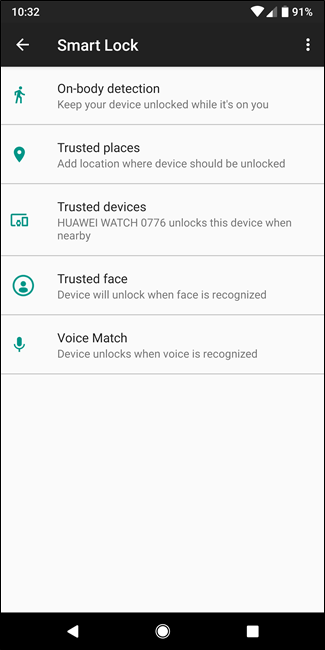
La mayoría de estas son buenas ideas en teoría y funcionan bien. La detección corporal es cuestionable, porque el dispositivo no tiene forma de determinar en qué cuerpo está el teléfono: ¿es tu cuerpo o te han robado el dispositivo? No es genial.
Trusted Places es bastante útil, aunque depende de una alta precisión de ubicación para ser útil. En la práctica, puede ser un poco tonto, por lo que su kilometraje puede variar.
De todas las funciones de Smart Lock, Trusted Devices es probablemente la mejor, especialmente si tiene algún tipo de dispositivo portátil. De esa manera, puede definir su reloj inteligente o rastreador de actividad física como un dispositivo confiable y, siempre que su teléfono esté dentro del alcance, permanecerá desbloqueado. Pero si su teléfono se pierde o es robado, la pantalla de bloqueo se activará automáticamente. Es lo mejor de ambos mundos: seguro cuando lo necesita, pero conveniente cuando su teléfono está cerca.
Puede encontrar estas funciones en Configuración> Seguridad> Smart Lock.
Smart Lock para contraseñas
Ahora vivimos en un mundo basado en servicios, y cada servicio tiene su propio inicio de sesión. Como resultado, probablemente tengas decenas (o más) de contraseñas almacenadas … en algún lugar. Tal vez uses LastPass o 1Password. Quizás intentes recordarlos todos (¡buena suerte!).
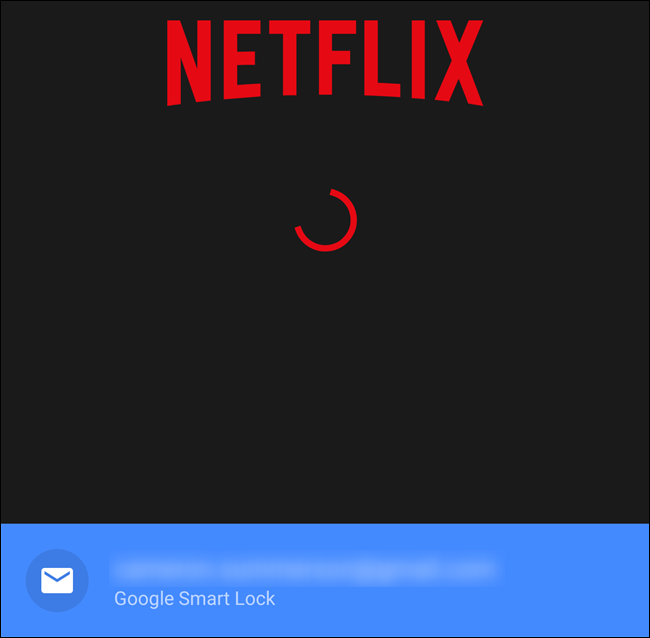
Pero si deja que Chrome almacene sus contraseñas, ahí es donde Smart Lock for Passwords entra en juego: no solo mantiene su información pertinente sincronizada en todas sus instalaciones de Chrome, sino que ahora es compatible con las aplicaciones de Android.
Entonces, por ejemplo, si mantiene su contraseña de Netflix almacenada en Chrome, Smart Lock lo iniciará automáticamente en la aplicación cuando la instale en su teléfono, sin necesidad de interacción. Simplemente abre la aplicación Netflix y Smart Lock hace lo suyo. Es muy conveniente.
Esto también funciona con el servicio de Autocompletar de Android , por lo que puede iniciar sesión fácilmente en aplicaciones o sitios web que aún no admiten el inicio de sesión automático.
Smart Lock para Chromebooks
Smart Lock para Chromebooks es la más simple de todas las funciones de Smart Lock, porque solo hace una cosa: desbloquea su Chromebook cuando su teléfono Android está cerca.
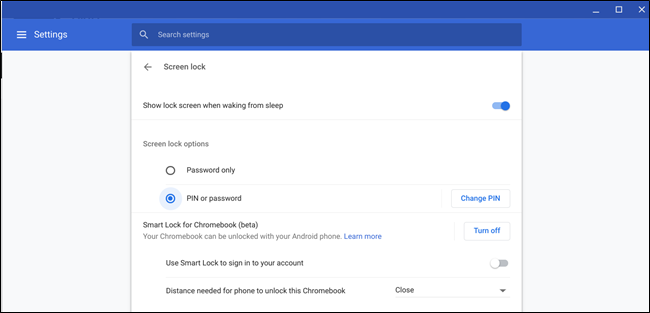
Para ello, establece una conexión Bluetooth rápida con su teléfono. Debido a que usa Bluetooth, tampoco es bastante confiable. En realidad, termina siendo más rápido escribir su contraseña (o PIN, si lo tiene habilitado) que esperar a que su Chromebook encuentre su teléfono y se desbloquee.
Entonces es una buena idea en teoría, pero no tanto en la práctica. Si desea probarlo usted mismo, puede encontrarlo en Configuración> Bloqueo de pantalla> Smart Lock para Chromebook. Asegúrese de que Bluetooth esté activado; de lo contrario, la configuración no se mostrará. También tenemos una excelente introducción a la configuración y el uso de la función .


